참고: 이 문서는 곧 사용이 중단됩니다. "페이지를 찾을 수 없음" 문제를 방지하기 위해 알고 있는 링크를 제거하고 있습니다. 이 페이지에 대한 링크를 만든 경우 링크를 제거해 주세요. 그러면 웹을 연결된 상태로 유지하겠습니다.
디지털 서명 및 인증서는 소프트웨어 보안에서 중심 역할을 합니다. 이 문서에서는 디지털 서명 및 연결된 인증서가 유효하지 않은 경우를 나타내는 정보를 보는 방법을 설명합니다.
디지털 서명에 대한 자세한 내용은 디지털 서명 및 인증서를 참조하세요.
이 문서의 내용
Word, Excel 또는 PowerPoint의 디지털 서명 및 인증서 신뢰성
다음 지침을 사용하여 디지털 서명과 연결된 인증서 데이터를 보고 신뢰성을 확인합니다.
-
디지털 서명이 있는 Word 문서, Excel 스프레드시트 또는 PowerPoint 프레젠테이션을 엽니다.
-
서명란을 두 번 클릭합니다.
참고: 서명란을 사용할 수 없는 경우 빨간색 서명 단추를 클릭합니다. 서명 창이 나타납니다. 서명 이름에서 아래쪽 화살표를 클릭합니다. 서명 정보를 선택합니다.
다음 이미지는 서명 단추의 예입니다.

-
서명 정보 대화 상자가 나타납니다.
-
자세한 인증서 정보를 보기 위해 보기를 클릭합니다.
-
인증서 대화 상자가 나타납니다.
-
일반 탭에서 다음과 같은 인증서 정보를 식별할 수 있습니다.
-
발급 대상 이 인증서가 발급된 대상
-
발급자 인증서를 발급한 조직
-
유효 기간(시작)/유효 기간(끝) 인증서 유효 기간
-
-
세부 정보 탭에서 다음과 같은 세부 정보를 확인할 수 있습니다.
-
버전
-
일련 번호
-
발급자
-
제목
-
공개 키
-
-
인증 경로 탭에서 인증서 루트 및 인증서 상태를 식별할 수 있습니다.
다음 이미지는 인증서 대화 상자의 예입니다.
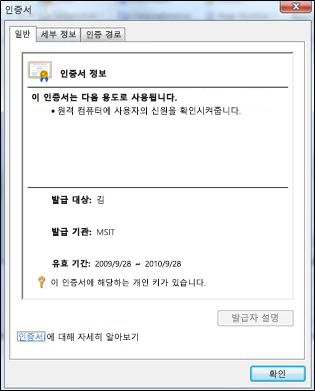
디지털 서명이 신뢰할 수 있는 것인지 구별하는 방법
신뢰할 수 있는 서명은 이 서명을 유효한 것으로 표시하는 컴퓨터의 사용자 계정에서 유효합니다. 다른 컴퓨터나 다른 계정에서 서명을 연 경우 해당 계정에서 인증서 발급자를 신뢰할 수 없으므로 서명이 유효하지 않은 것으로 나타날 수 있습니다. 또한 서명이 유효하려면 서명의 암호화 무결성이 손상되지 않아야 합니다. 즉, 서명된 내용이 손상되지 않고 서명 인증서가 만료되거나 해지되지 않아야 합니다.
유효하지 않은 디지털 서명
Word 2010, PowerPoint 2010 및 Excel 2010에서 유효하지 않은 디지털 서명은 서명 창에서 빨간색 텍스트와 서명 정보 대화 상자에서 빨간색 X로 표시됩니다. 디지털 서명이 유효하지 않게 될 수 있는 이유는 다음과 같습니다.
-
해당 내용이 손상되었으므로 디지털 서명이 손상되었습니다.
-
인증서가 신뢰할 수 있는 CA (인증 기관)에서 발급 되지 않은 경우 (예: 자체 서명 된 인증서일 수 있음) 이러한 경우에는 신뢰할 수 없는 발급자를 신뢰 하 여 서명을 다시 유효 하 게 만들어야 합니다.
-
서명을 만드는 데 사용된 인증서가 해지되었으며, 사용할 수 있는 타임스탬프가 없습니다.
다음 이미지는 유효하지 않은 서명이 있는 서명 창의 예입니다.
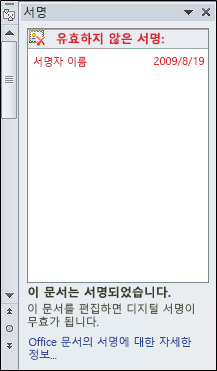
디지털 서명 대화 상자 보기
-
확인하려는 디지털 서명이 포함된 파일을 엽니다.
-
파일 탭을 클릭합니다. Microsoft Office Backstage 보기가 나타납니다.
-
정보 탭을 클릭한 다음 서명 보기를 클릭합니다. 서명 창이 나타납니다.
-
목록의 서명 이름에서 아래쪽 화살표를 클릭합니다. 서명 정보를 선택합니다.
-
서명 정보 대화 상자가 나타납니다.
다음 이미지는 서명 정보 대화 상자의 예입니다.
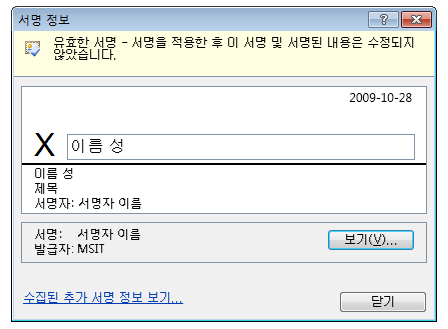
디지털 서명이 유효하지 않은 경우
디지털 서명 및 연결된 인증서가 유효하지 않은 경우 다음과 같이 합니다.
-
서명자에게 연락하여 서명에 문제가 있음을 알립니다.
-
조직의 보안 인프라를 담당하는 시스템 관리자에게 알립니다.
-
보안 수준 설정을 낮추지 않는 것이 좋습니다.
-
신뢰할 수 있는 게시자를 추가, 제거 또는 볼 수 있습니다.
복구할 수 있는 오류 디지털 서명
Office 2010 에는 디지털 서명의 새 분류 범주가 있습니다. 유효 하지 않거나 유효 하지 않은 경우 시그니처는 복구 가능한 오류 서명이 될 수 있으며,이는 시그니처에 문제가 있는 것을 의미 하는 Office 2010 입니다. 그러나 서명을 다시 사용할 수 있도록 오류를 해결할 수 있습니다. 복구 가능한 오류에 대 한 세 가지 시나리오는 다음과 같습니다.
-
확인 프로그램이 오프라인 상태(인터넷에서 연결이 끊어짐)여서 인증서 해지 데이터를 확인하거나 타임스탬프가 있는 경우 이를 확인할 수 없습니다.
-
서명을 만드는 데 사용된 인증서가 만료되었으며, 사용할 수 있는 타임스탬프가 없습니다.
-
인증서를 발급한 루트 인증 기관을 신뢰할 수 없습니다.
다음 이미지는 복구할 수 있는 오류가 있는 서명 창의 예입니다.
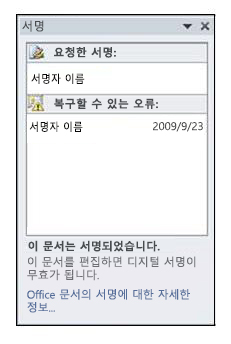
중요: 복구할 수 있는 오류가 발생하면 서명 상태를 유효함으로 변경할 수 있는 시스템 관리자에게 문의하세요.
부분 디지털 서명
Office 2010에서 유효한 디지털 서명은 파일의 특정 부분에 서명합니다. 그러나 필요한 부분보다 적게 서명하는 서명을 만들 수 있습니다. 이 부분 서명은 암호화가 유효합니다.
Office는 이러한 서명을 읽을 수 있습니다. 그러나 이러한 서명은 Office 프로그램에서 만든 것이 아닐 확률이 높습니다. 부분 서명이 있고 계속할지 잘 모르겠는 경우 서명의 출처를 확인하는 데 도움을 줄 수 있는 IT 관리자에게 문의하세요.
디지털 서명
디지털 서명은 컴퓨터 암호화를 사용하여 문서, 전자 메일 메시지 및 매크로와 같은 디지털 정보를 인증하는 데 사용됩니다. 디지털 서명은 다음과 같은 보증을 설정하는 데 도움이 됩니다.
-
신뢰성 디지털 서명을 사용 하 여 서명자가 주장 하는 사람을 확인할 수 있습니다.
-
무결성 디지털 서명을 사용 하면 디지털 서명이 된 이후 콘텐츠가 변경 되거나 훼손 되지 않았음을 보증할 수 있습니다.
-
거부 불가 디지털 서명을 통해 모든 당사자에 게 서명 된 콘텐츠의 출처를 증명할 수 있습니다. "거부"는 서명자가 서명 된 콘텐츠와 연결을 거부 하는 행위를 나타냅니다.
이러한 내용을 보증하려면 콘텐츠 작성자가 다음 조건을 충족하는 서명을 사용하여 콘텐츠에 디지털 서명해야 합니다.
-
디지털 서명이 유효한 경우
-
디지털 서명에 연결된 인증서가 만료되지 않은 경우
-
서명을 담당하는 개인 또는 조직이 신뢰할 수 있는 게시자인 경우
-
디지털 서명에 연결된 인증서가 신뢰할 수 있는 CA(인증 기관)에 의해 서명 게시자에게 발급된 경우










